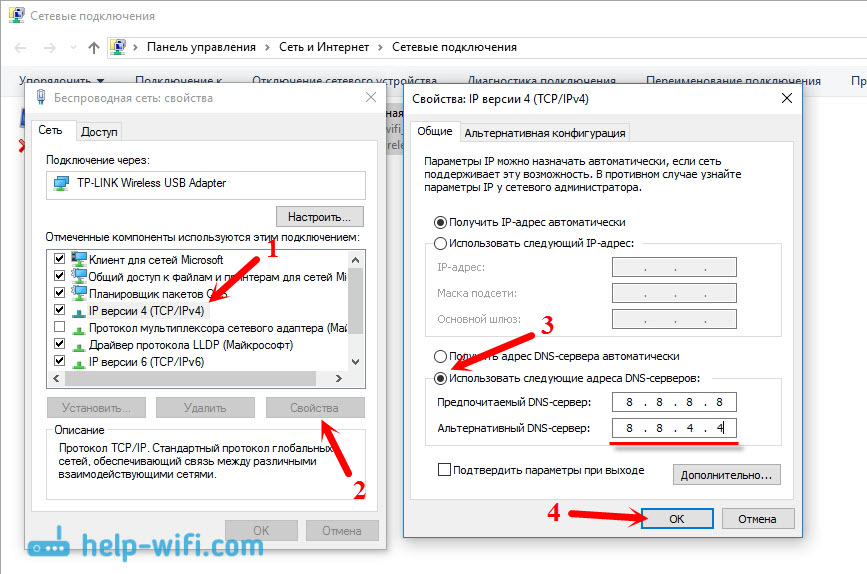サイトのセクション
編集者の選択:
- PCの電源を入れるとBIOSのビープ音が鳴る
- 連絡先内のページを削除するにはどうすればよいですか?
- 削除されたVKontakteページを削除するにはどうすればよいですか?
- ENIAC - 世界最初のコンピューター
- VKontakte が職場でブロックされました。どうすれば回避できますか?
- 携帯電話から VKontakte ページを削除する方法
- BIOS を使用してハードドライブをフォーマットする方法
- サイトがブロックされている場合、Odnoklassniki にログインするにはどうすればよいですか?
- 連絡先ページを完全に削除するにはどうすればよいですか?
- ウクライナでVKとOdnoklassnikiのブロックを回避する方法
広告
| サーバーの DNS アドレスが見つかりません。 エラーの解決策 |
|
サイトにコメントを残す人が非常に多く、私はそこから新しい記事のトピックを取り上げます。 最近、「サーバーの DNS アドレスが見つかりません」というエラー投稿にコメントが残されました。 インターネットが切断され、サイトが開かなくなり、DNS アドレスが見つからなかったことを示すエラーがブラウザに表示されます。 その後、インターネットが機能しなくなると、サイトは 1 つも開かなくなります。 このような問題があり、DNS の問題に関するエラー自体が非常に人気があります。 Windows のすべてのバージョンの解決策は同じです。 Windows 7、8、または 10 のいずれを使用しているかは関係ありません。 また、どのブラウザでどのサイトでエラーが表示されるかは関係ありません。 Windows 10 を例に挙げて、「このページを開けませんでした」または「サイトにアクセスできませんでした」というエラーを解決してみましょう。 通常、主なエラー メッセージは、使用しているブラウザによって異なります。 サーバーの DNS アドレスが見つかりません。これは何ですか?解決策に進む前に、エラー自体について少し書きたいと思います。 Web サイトのアドレスを解決するには DNS が必要です (文字で示します)デジタルアドレスに。 ブラウザはそれらを理解するだけです。 したがって、DNS がアドレスを解決できない場合、ブラウザはサイトを開けないというエラーを報告し、サーバーの DNS アドレスが見つからないことを書き込みます。 エラー自体は異なるように見える場合があります。 すべてはブラウザーに依存します。 ご覧のとおり、上のスクリーンショットでは、youtube.com サイトへのアクセス中にエラーが発生しています。 問題はありませんが、エラーはどのサイトでも発生する可能性があります。 たとえば、vk.com、facebook.com、google.com、yandex.ua などです。すべては開きたいサイトによって異なります。 DNS エラーの原因を特定するこのエラーが発生した理由はいくつか考えられます。インターネット プロバイダー、サイトの問題、ルーターのエラー、コンピューターの障害などです。 それらを識別するのは難しくありません。 順番に行きましょう:
エラーの対処方法と修正方法 (例として Windows 10 を使用)このヒントは、インストールされている Windows に関係なく適していることを思い出してください。 同じ順序で推奨事項に従うことをお勧めします。 DNSクライアントサービスを確認するDNS クライアント サービスが実行されているかどうかを確認し、再起動する必要があります。 これを行うには、「コンピューター」アイコン (この PC) を右クリックし、「管理」を選択します。 またはキーボード ショートカットを押します 勝利+R、コマンドを実行します compmgmt.msc. 新しいウィンドウで「サービス」を選択し、リストから「DNS クライアント」を見つけます。 サービスを右クリックし、「プロパティ」を選択します。
起動ステータスが自動に設定されているかどうかを確認し、「OK」をクリックします。
次に、サービスを再度右クリックし、「再起動」を選択します。 コンピュータを再起動してください。 DNSキャッシュのリセットサービスを再起動してもサイトが開かない場合は、DNS キャッシュをリセットしてみてください。 やり方はとても簡単です。 コマンドプロンプトを起動します。 Windows 10 では、[スタート] メニューを右クリックし、[コマンド プロンプト (管理者)] を選択します。 Windows PowerShell (管理者) がある場合は、それを起動します。 または、検索を通じてコマンド ラインを見つけて起動します。 コマンドを実行する ipconfig/flushdns.
コンピュータを再起動し、結果を確認します。 Googleからの代替DNSの登録この方法はほとんどの場合役に立ちます。 デフォルトでは、DNS アドレスはインターネット サービス プロバイダーによって割り当てられます。 そして問題はまさに彼らの中にあるのかもしれない。 したがって、コンピューター上のインターネット接続のプロパティに独自の静的 DNS を登録できます。 Google の DNS を使用するのが最善です。 これらは信頼性が高く、非常に迅速に動作します。 ただし、ローカル アドレスの方がリクエストをより速く処理できます。 しかし、これに注意を払う必要さえありません。 多くのユーザーが Google の DNS アドレスを使用しています。 他のアドレスを使用することは危険ですらありませんので、強くお勧めしません。 インターネット接続アイコンを右クリックします (通知パネル上)をクリックし、「ネットワークと共有センター」を選択します。 「アダプター設定の変更」セクションに進みます。
さらに注目! インターネットに接続している接続を右クリックし、「プロパティ」を選択します。 コンピュータが Wi-Fi 経由で接続されている場合、これはワイヤレス ネットワーク接続です。 (Windows 10 - ワイヤレス ネットワーク)。 ネットワークケーブル経由で接続するだけの場合は、「ローカルエリア接続」をクリックします。 (または Windows 10 のイーサネット)。 また、プロバイダーの名前で高速接続を利用できる場合もあります。
「IPバージョン4(TCP/IPv4)」の項目を選択し、「プロパティ」ボタンをクリックします。 次に、「次の DNS サーバー アドレスを使用する」の横にあるスイッチをオンにして、以下のスクリーンショットに示すようにアドレスを入力します。
「サーバーの DNS アドレスが見つかりません」というエラーが解決しない場合は、コンピュータを再起動し、サイトをもう一度開いてみてください。 1 ウイルス対策を一時的に無効にしてみてください。 おそらく、サイトを開く際の問題は、まさにそのために発生しているのでしょう。 さらに良いのは、コンピュータをセーフ モードで起動し、ブラウザでサイトを開いてみることです。 2 同じルーターに接続されているすべてのデバイスで問題が発生し、そのうちの 1 台で DNS を変更することで問題が解決した場合は、ルーターの設定で DNS を Google のアドレスに変更できます。 その後、すべてのデバイスが自動的にそれらを使用します。 ルーターが異なると、このプロセスも異なります。 これらのパラメーターは、プロバイダーに接続するための設定ページで常に変更されます。 TP-Link では次のようになります。
別のルーターをお持ちで、変更方法がわからない場合は、コメントにモデルを書いてください。教えていきます。 3 TCP/IP パラメータをリセットします。 管理者としてコマンド プロンプトを開き、次のコマンドを実行します。
コンピュータを再起動し、動作するかどうかを確認します。 質問がある場合は、コメントで質問してください。 新しい解決策を共有し、インターネットサーフィン時の DNS アドレス検索のエラーを取り除くのに役立つ方法について書くことを忘れないでください。 |
| 読む: |
|---|
人気のある:
10分間の臨時メール?
|
新しい
- 連絡先内のページを削除するにはどうすればよいですか?
- 削除されたVKontakteページを削除するにはどうすればよいですか?
- ENIAC - 世界最初のコンピューター
- VKontakte が職場でブロックされました。どうすれば回避できますか?
- 携帯電話から VKontakte ページを削除する方法
- BIOS を使用してハードドライブをフォーマットする方法
- サイトがブロックされている場合、Odnoklassniki にログインするにはどうすればよいですか?
- 連絡先ページを完全に削除するにはどうすればよいですか?
- ウクライナでVKとOdnoklassnikiのブロックを回避する方法
- BIOS によるフォーマット